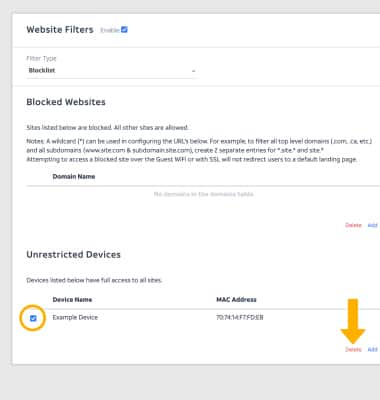Filtro de contenido
Habilita el filtro de contenido
1. En el navegador del dispositivo, ve hasta http://attwifimanager. Ingresa tu nombre de usuario y contraseña, luego haz clic en SIGN IN.
Importante: Corrobora que tu dispositivo esté conectado a la red Wi-Fi de Netgear Nighthawk. Para obtener más información, consulta los tutoriales Conectar dispositivos a Wi-Fi o Conectar una PC o Mac a Wi-Fi.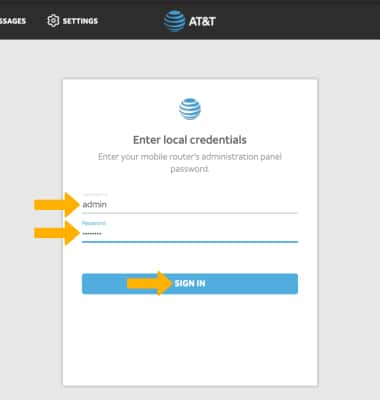
2. Haz clic en SETTINGS en la parte superior de la pantalla.
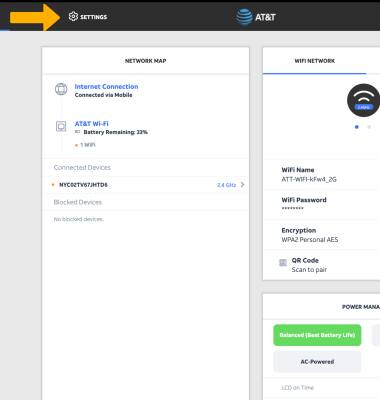
3. Haz clic en Security, luego haz clic en Website Filters.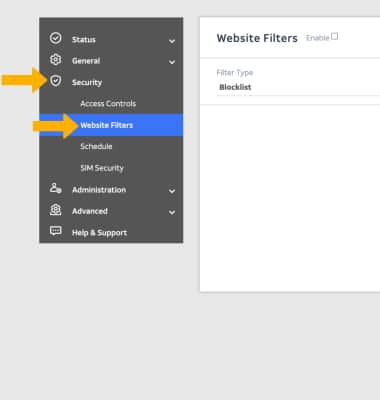
4. Haz clic en la casilla Enable.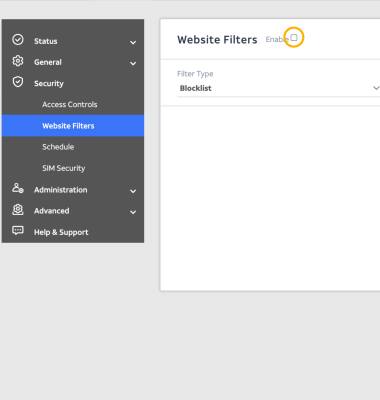
Bloquea un sitio web
Haz clic en ADD en BLOCKED WEBSITES. Ingresa el nombre de dominio deseado, luego haz clic en ADD.
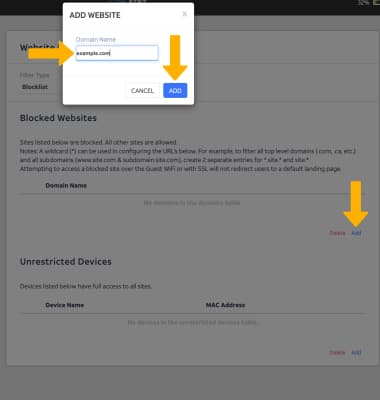
Edita un sitio web bloqueado
Haz clic en el ícono Edit al lado del sitio web deseado. Edita el nombre del dominio como lo desees, luego haz clic en SAVE.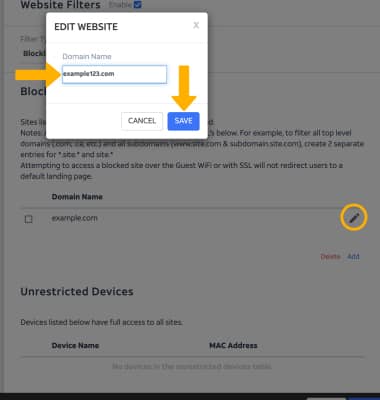
Elimina un sitio web bloqueado
Haz clic en la casilla al lado del sitio web que quieras, luego haz clic en DELETE.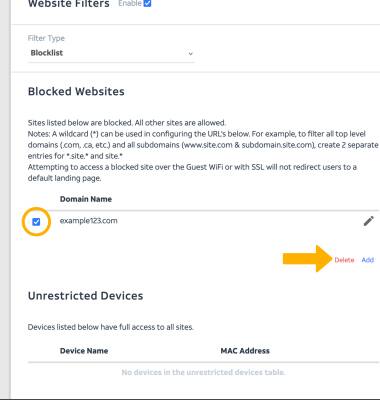
Añade un dispositivo sin restricciones
Importante: Para agregar un dispositivo que actualmente está conectado a la red, haz clic en el ícono Add al lado del campo Name entry y haz clic en el dispositivo deseado.
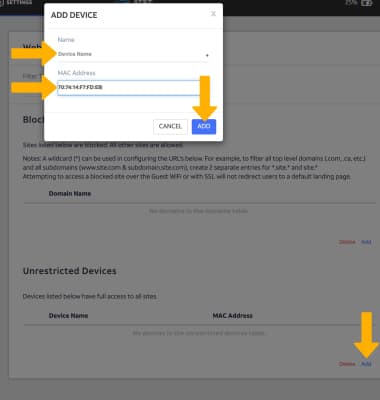
Quita un dispositivo no restringido
Haz clic en la casilla al lado del dispositivo deseado, luego haz clic en DELETE.
Importante: Haz clic en Apply al finalizar.